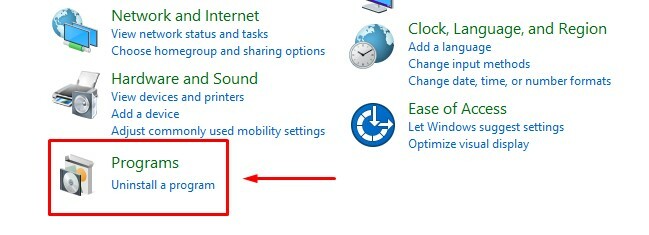Apakah layar komputer terlihat terlalu kusam? Tidak bisakah kamu? bertambah berkurang tingkat kecerahan layar? Jika itu masalahnya, maka ada masalah dengan adaptor grafis atau monitor. Jika Anda menghadapi isu, jangan khawatir. Cukup ikuti perbaikan mudah ini dan masalahnya akan hilang dalam waktu singkat.
Fix-1 Perbarui driver grafis-
Anda dapat mengatasi masalah ini dengan mudah dengan memperbarui driver grafis.
1. tekan Tombol Windows+R membuka Lari jendela.
2. Untuk membuka Pengaturan perangkat jendela, ketik “devmgmt.msc” dan pukul Memasukkan.

3. Sekarang Anda perlu memperpanjang "Display adapterbagian s”.
4. Kemudian klik kanan di "Intel (R) HD Graphics“. Sekarang, untuk memperbarui driver, klik tombol “Perbarui driver“.

5. Ketika Anda akan ditanya 'Bagaimana Anda ingin mencari driver?', klik "Jelajahi komputer saya untuk perangkat lunak driver“.

6. Kemudian Anda harus memilih opsi, “Biarkan saya memilih dari daftar driver yang tersedia di komputer saya“.

7. Di jendela ini, Anda akan melihat beberapa driver grafis. Pilih driver grafis terbaru.
8. Terakhir, klik “Lanjut“.
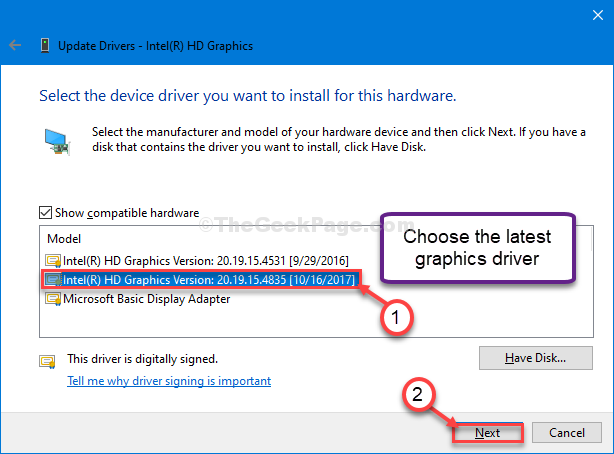
10. Klik "Menutup” setelah proses instalasi selesai.
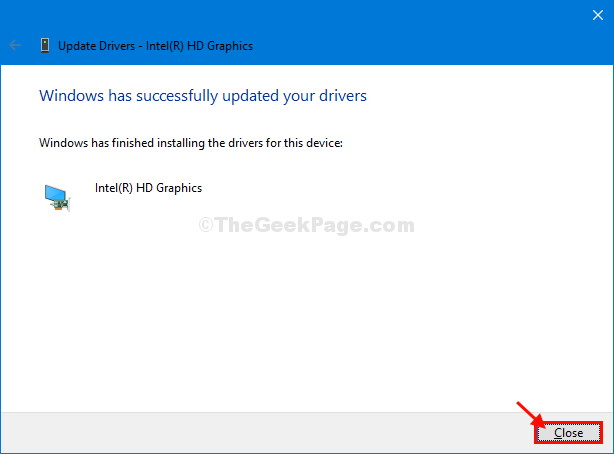
Sekarang, tutup Manajer Perangkat jendela.
Mulai ulang komputer Anda. Setelah me-reboot komputer Anda, cobalah untuk menambah/mengurangi tingkat kecerahan pada komputer Anda.
Perbaiki 2 – Pilih adaptor tampilan Microsoft Basic
1. Pada awalnya, Anda perlu menekan Tombol Windows+X.
2. Kemudian, klik tombol “Pengaturan perangkat” untuk mengakses Pengaturan perangkat jendela.

3. Sekali lagi, perluas "Display adapter” bagian.
4. Memperluas "Intel (R) HD Graphics” atau apa pun grafik dasar yang tersedia dalam daftar, dan kemudian klik kanan di "Perbarui driver“.

5. Setelah Anda melihat bahwa pertanyaan telah muncul 'Bagaimana Anda ingin mencari driver?', klik "Jelajahi komputer saya untuk perangkat lunak driver“.

6. Maka Anda perlu memilih opsi “Biarkan saya memilih dari daftar driver yang tersedia di komputer saya“.

7. Di jendela ini, Anda akan melihat beberapa driver grafis. Memilih Adaptor Tampilan Dasar Microsoft dari daftar.
8. Klik Lanjut.
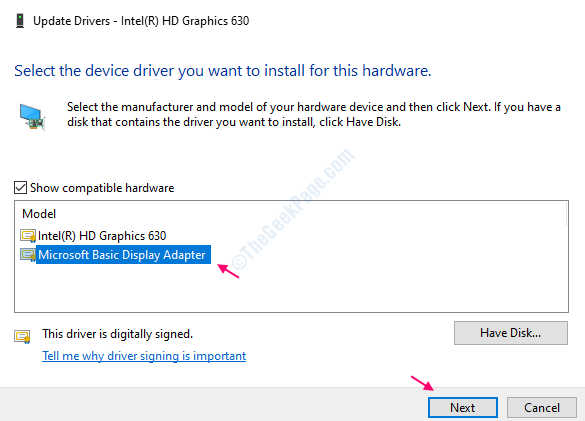
Perbaiki-3 Hapus instalan driver monitor-
Menonaktifkan driver monitor telah memecahkan masalah bagi banyak pengguna.
1. tekan Tombol Windows+X lalu klik “Pengaturan perangkat“.

2. Sekarang, klik pada "Monitorbagian.
3. Kemudian, klik kanan pada driver monitor dan kemudian klik “Copot pemasangan perangkat“.
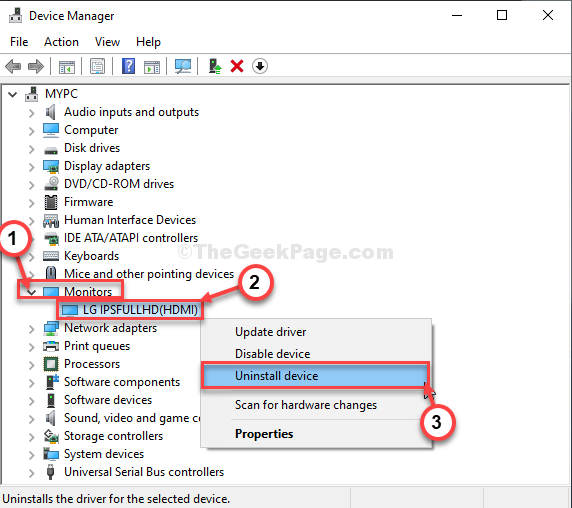
4. Selanjutnya, klik “Iya” untuk menghapus pengandar monitor dari perangkat Anda.

Menutup Pengaturan perangkat jendela.
Mengulang kembali komputer Anda dan driver monitor akan diinstal ulang.
Periksa apakah Anda dapat mengontrol tingkat kecerahan di komputer Anda.